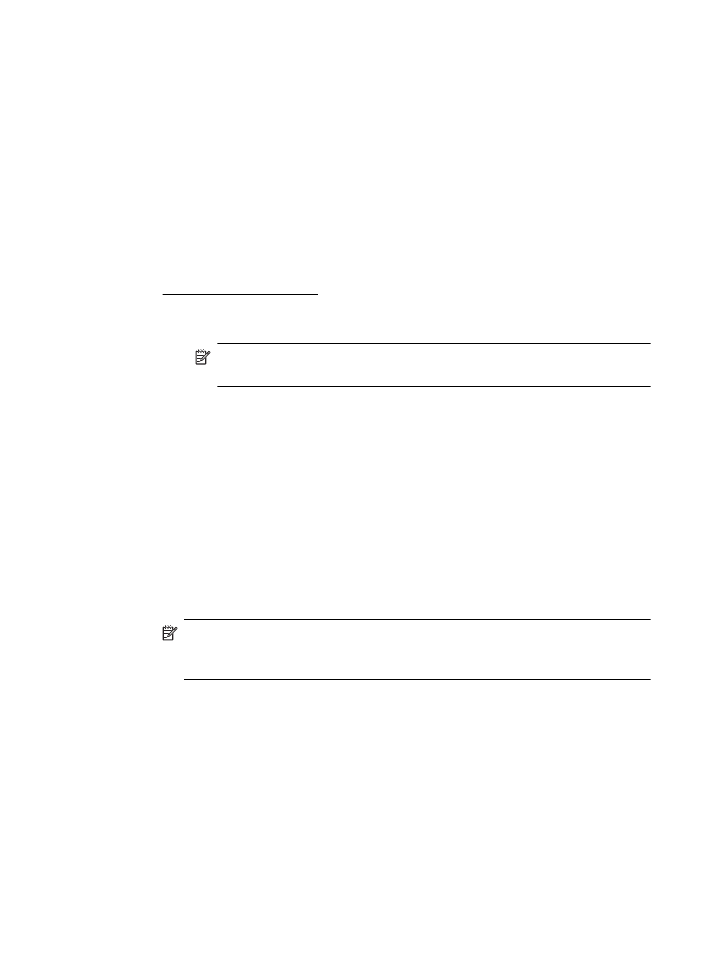
Impression de documents sans bordure (Mac OS X)
1.
Chargez du papier dans le bac. Pour plus d'informations, consultez la section
Chargement des supports.
2.
Sélectionnez un format de papier sans bordures :
a.
Dans le menu Fichier de l'application, cliquez sur Mise en page.
Remarque Si vous ne voyez pas d'option Mise en page, passez à
l'étape 3.
b.
Assurez-vous que l'imprimante à utiliser est sélectionnée dans le menu
contextuel Formater pour.
c.
Sélectionnez un format de papier sans bordures disponible dans le menu
contextuel Format de papier, puis cliquez sur OK.
3.
Dans le menu Fichier de votre application logicielle, cliquez sur Imprimer.
4.
Assurez-vous que l'imprimante à utiliser est sélectionnée.
5.
Sélectionnez le format de papier dans le menu contextuel Format de papier (si
disponible).
6.
Cliquez sur Type/Qualité du papier dans le menu contextuel, puis sélectionnez
les paramètres suivants :
•
Type de papier : type de papier approprié
•
Qualité: Supérieure ou ppp maximal
Remarque Si ces options ne sont pas visibles, cliquez sur le triangle
d'avertissement situé à côté du menu contextuel Imprimante, ou sur Afficher
les détails.
7.
Assurez-vous que la case Impression sans bordure est cochée.
8.
Si nécessaire, cliquez sur le triangle bleu d'information en regard de Options de
couleur, puis sélectionnez les options Retouche photo appropriées :
•
Désactivé : N'applique aucun ajustement automatique à l'image.
•
Version de base : Effectue une mise au point automatique de l'image ;
ajuste modérément la netteté de l'image.
9.
Sélectionnez les autres paramètres d'impression, puis cliquez sur Imprimer pour
commencer l'impression.
Impression de documents sans bordures
49